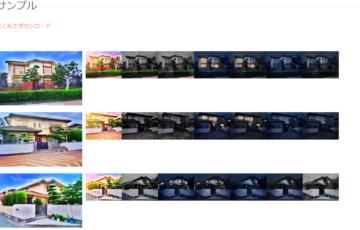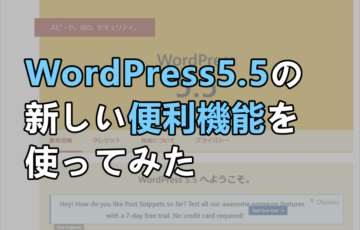最近、パソコンの起動が遅くなった。処理速度が遅い。動作が重い。
購入して4年以上のパソコンで、そう感じたら、パソコンの買い替え時期に来ているのかもしれません。
でも、どれに買い換えたらいいのだろうか?
コスパのよいパソコンは、どれだろうか?
パソコンに詳しくないが、買い替えパソコンをどれにするか悩む人に、
選ぶヒントになればと思い、最低限確認する箇所をご紹介します。
最低限のチェック箇所をクリアすれば、
自分の使用状況に合わせたパソコンが選べます。
- パソコンの起動、処理速度が速く、
- ストレスなく、さくさくとネット検索できる。
- 複数のソフトを立ち上げて作業しても、動作が軽い。
ストレスから解放されます。
チェックする箇所がわからないがために、パソコンショップの店員がおすすめする通りのパソコンを買ってしまう・・・
もしかしたら、それは自分にとって上位のスペック(仕様)過ぎるかもしれないし、逆に物足りないかもしれない。
購入するのは自分なのに、わからないままお金だけ支払うことになってしまいます。
自分で選んで「これが欲しい」と思うものを購入したいですよね。
大丈夫、最低限のチェック箇所をクリアすれば、自分の使いたい環境に合わせたパソコンを選ぶことができます!
Contents
どこを確認するか
店員さんのおすすめ通りに購入してしまうのは、どこを確認して選べばいいのかがわからないからです。
私自身は、パソコンに詳しくありませんが、身内のパソコンオタクに
「自分の使用状況に合わせたパソコンの選び方」を教えてもらいました。
パソコンに最低限求めた条件(例)
- パソコンの起動が早い
- 処理速度が早い
- 複数のソフトを立ち上げても、動作が遅くならない
- 持ち運びが楽であること
- バッテリー持続時間が長いこと
- モニタが14インチ以上であること
買い替えのパソコンに最低限求めた条件に合うスペック(仕様)
条件に合うのは、スペック的に言えば、下記になります。
- CPU Intel Core i5以上
- メモリ 16GB以上
- ストレージ SSDである
- 重さ 1.2kg以下
- モニタ 14~15.6インチ
- officeが無くてもOnedriveで十分
理由を挙げていきますね。
自分の使用状況に合わせたパソコンを選ぶコツ
パソコンの起動時間や、処理速度、動作環境は以下の部分が関わってきます。
最低限、下記の5つの性能を確認して、自分の使用状況に合わせたパソコンを選びましょう。
CPU Intel Core i5以上
詳しい説明は避けます。

「Intel Core i5」の数字に注目しましょう。
ここの数字が大きければ大きいほど、上位モデルになります。
性能が良く、処理速度が速いという認識で大丈夫です。
Core i3 < Core i5 < Core i7
ということです。
CPUは人間でいう「脳みそ」の部分です。CPUの性能が高ければ高いほど、難しい演算処理が速い。スムーズに、ストレスなく動きます。
日常的なメールのチェック、ネット検索等が主な使用目的であるならば、Core i3で十分。
画像処理や動画編集、複数のソフトを使用する、パソコンゲームで遊ぶといった使用目的ならば、Core i5。
このページを参考になさる程度には初心者である方には、Core i5までで十分、動作環境は確保されるはずです。
メモリ 16GB以上(推奨)
メモリは作業机の大きさと考えてください。
狭いミニ机の上で、教科書やノートを広げられるかと言えば、広げられませんね。ある程度の広さがなければ、作業自体ができません。
自分にはどれくらいのメモリが必要なのか…
自分の使用メモリを確認しましょう。
確認方法は以下です。
Windowsの場合の使用メモリの確認方法
(1)左下のWindowsマークを右クリック
(2)「タスクマネージャー」を開く
(3)「パフォーマンス」タブを開く
(4)「メモリ」をクリック
(事例)
私の場合、複数のソフトを起動して作業します。
下記の写真を見ていただくとわかる通り、起動しただけで、7.3GBのメモリをすでに使用しています。作業する際には8GBでは足りないことが予測されます。

そのため、私の場合は倍の16GBに増設しました。
あなたも「自分が作業するなら、これだけのソフトを起ち上げる」状態にして、使用メモリを確認してみてください。
もし、あなたが16GB必要だ、でもパソコンショップでパソコン見たら4GBしか搭載されていない!という場合も焦らないで。
仕様を確認しましょう。
増設できる容量が明記されているはずです。
16GB以上になるパソコンを選びましょう。
8GBで十分足りる場合もありますので、
使用メモリを把握するのは選ぶ大事なポイントです(金額的に)。
ストレージ SSD/256GB以上
ストレージとは、容量のこと。貯蔵、保管を意味します。
データの長期保存装置(補助記憶装置)のことです。
メモリは机の広さに例えられるのに対して、
ストレージは引き出しの大きさに例えられます。
このストレージ、HDDとSSDがあります。
HDDの方が断然、価格が安いです。
しかし、買い替えのパソコンでは
敢えてSSDを選んでいただきたい。
理由は、パソコンの起動が速い。
予算や使用目的に合わせて、容量は選んでください。
ネット検索や、ブログ運営がパソコンの主な使用目的であるならば、120~250GB。
重いソフトを複数インストールする必要がある、動画編集などが主な使用目的になるのであれば、250GB以上がおすすめです。
重さ 1.2kg以下
持ち運びするのであれば、1.2kg以下が理想的です。
1.2kg以下ならば、非常に薄いパソコンになります。
モニタ(お好みで!)
これはお好み。
持ち運び重視でコンパクトさを求めるならば、13.3インチ。
画面の見やすさで選ぶならば、14インチは欲しい。
私は仕事の都合上、広い画面が必要でしたので15.6インチ。
17インチは・・・持ち運びには向かないと思いますね。
補足|officeが無くてもOnedriveで十分
Word(ワード)やExcel(エクセル)を使用する人は、Microsoft office(マイクロソフトオフィス)が搭載されていないと不安に感じるかもしれません。
ですが、最近は搭載されていないパソコンも多い。しかもその分、価格が安い場合が多い。
私は仕事上、WordやExcelは必須になりますが、あえて搭載されていないパソコンを選びました。(価格的理由で)
最近は、GoogleドライブのGoogleドキュメント、Googleスプレッドシートで、十分代用できるからです。
しかし、お客様からWordのデータを渡されて、困った時にOnedrive(ワンドライブ)の存在を知りました。
Onedrive(ワンドライブ)とは、Microsoft社が提供するオンラインストレージサービスのことです。
オンラインストレージなんですが、アップロードしたWordやExcelファイルをウェブ上で開くことができます。
Microsoftのアカウントさえ取得すれば、無料で使用できます。
パソコン本体にできるだけ負荷をかけないためには、データ保存もクラウド上に移動させてしまうのが一番いい。
その点においても、Onedriveはおすすめです。
標準で5GBの容量が使用できます。
ネット環境があれば、どのデバイス(パソコンやスマホやタブレット等)でも開くことができます。
おすすめです。
選ぶポイントは「何に重点を置くか」
選ぶポイントは、どこに重点を置いて購入を決めるか。
それによって、あなたが確認する箇所は、5つ。
1、CPU
2、メモリ
3、ストレージ
4、重さ
5、モニタ
処理速度を求めるなら、CPU性能。
CPU Intel Core i5以上
画像や文書など多く保存する、複数のソフトを使う環境なら、メモリ。
メモリ 16GB以上
動作の軽さを求めるなら、HDDよりSSD
ストレージ SSD/256GB以上
持ち運びするならば、重さ。
重さ 1.2kg以下
モニタはお好みですね。
参考例
私の最優先事項は、処理速度です。
なので、
- CPU IntelCorei5
- ストレージ SSD/256GB
次に、持ち運び前提ですので、重量。
メモリは増設して解決しました。(8GB→16GBへ増設)
マイクロソフトオフィスが欲しいところでしたが、これもOnedriveで十分対応できました。
その条件で購入したパソコンは以下です。
↓ 楽天のリンクがうまく飛ばない場合はコチラ
レビュー
購入して半年以上経ちました。現在、非常に快適に使用しています。
それまで使用していたパソコンと比べると、はるかに処理速度が速く、本体が薄く軽い。
それまで10年近く使用したパソコンの、起動が異常に遅い(5分以上かかる)、処理速度が遅い、重量が2.4kgと重い、という問題から解放されました。
私は仕事の都合上、メモリ増設は避けて通れないと考えておりましたので、購入後にLGの「LG gram アップグレードサービス」を利用しました。
LG公式が行う、メモリ・SSD換装、増設によるアップグレードサービスです。送料はLGが全額負担してくれるという、素敵な太っ腹ぶりです。
www.lg.com2 Users7 Pocketshttps://www.lg.com/jp/support/additional-support/announcements-detail/JPNTC170627122280LG お知らせ: LG gram アップグレードサービス. 最新ソフトウェア更新情報、製品ニュースおよびサービスについては、こちらをご覧ください。
購入した時期によってはキャンペーンを行っており、1万円がキャッシュバックされる場合もありますから、要チェックです!!
補足|LGはサービス体制が優秀
LGはサービス体制も、優秀です!
私はメモリ増設とSSD換装を検討中の際にLGにお電話したのですが、
SSDって何?から始まって、どれくらいメモリ増設したらいいかな、という
個人的なご相談までのってくださいました(^^
メモリ増設後、出荷のご連絡は携帯にショートメールで
事前に連絡がありました。
LGにパソコンを送って、到着したその日のうちに増設完了したのでは、
という対応の早さでした。
こういう速攻で対応してくださる会社、大好きです!!
おすすめラインナップ
いかがでしたでしょうか。
5つの選ぶポイントをご参考に、あなたの使用状況に合わせた、コスパのよいパソコンを選んでくださいね!
私が購入したのは2018年型ですが、今ですと2019年型がおススメですね!!
おすすめのラインナップを、ご紹介します。